想在你的WordPress帖子和页面中添加多个图片库吗?虽然WordPress处理图像很漂亮,但默认的图片库缺乏某些功能。在本文中,我们将向您展示如何在WordPress文章、页面和侧边栏中添加多个图库。

为什么需要在WordPress中添加多个图库?
WordPress被成千上万的摄影师、艺术家和设计师使用,他们用它与世界分享他们的作品。它也被成千上万的网站所使用,这些网站的大部分内容都是图片和照片库。
这些网站需要以许多不同的方式添加图库。比如在一篇文章中添加多个图库,在侧边栏中添加图库,创建幻灯片,等等。
WordPress有一个内置的图库功能。你甚至可以用它来添加多个图库。然而,这些图片库缺乏像在灯箱中打开图像,不离开页面浏览图像,添加标签,创建相册等功能
最重要的是,您的图片库不是单独存储的。如果你想在其他帖子中重用一个图库,那么你需要重新创建它。
话虽如此,让我们来看看在WordPress帖子和页面中添加多个图库的最佳方法。
在WordPress中添加多个图像库
我们将在本教程中使用Envira库。这是一个高级WordPress画廊插件,允许您在WordPress网站上创建漂亮的图像画廊。
使用Envira Gallery,您的用户可以在一个灯箱弹出中查看您的图像。他们可以在不离开页面的情况下浏览图像,并且您可以在其他帖子和页面中重用您的图库。它是令人难以置信的快,并准备使用模板为您的画廊。
你需要做的第一件事是安装并激活Envira Gallery插件。有关更多细节,请参阅我们关于如何安装WordPress插件的一步一步指南。
激活后,您需要访问Envira Gallery »页面设置。在那里,您需要输入您的许可密钥。您可以在Envira Gallery网站上的帐户仪表板中找到您的许可证密钥。
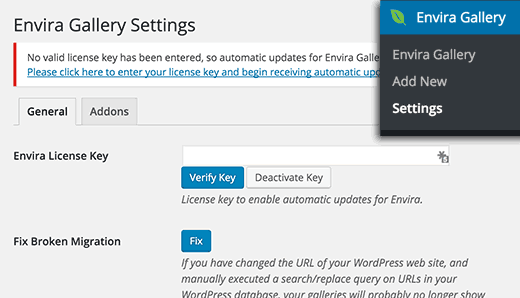
验证许可密钥后,您需要单击Envira Gallery,这将带您到画廊列表。它将是空的,因为你还没有创建一个图库,所以继续点击Add New按钮来添加你的第一个图库。
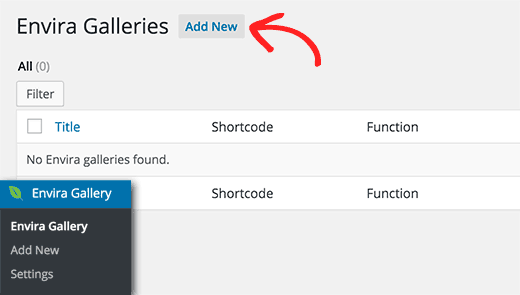
您将被带到添加新的Envira Gallery页面。首先,你需要为你的图库提供一个标题,然后你需要点击选择文件按钮来上传你的图库图像。
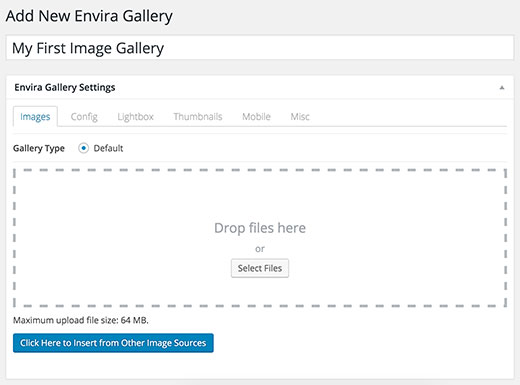
上传图片后,您可以点击Publish按钮保存您的图库。这将使它可以在你的WordPress帖子或页面中使用。
有关更详细的说明,请查看我们关于如何在WordPress中使用Envira Gallery轻松创建响应式图像库的指南。
重复此过程创建另一个图片库。您可以创建尽可能多的图像画廊与Envira画廊,你想要的。
将画廊添加到WordPress帖子或页面
使用Envira Gallery将画廊添加到WordPress帖子和页面中非常容易。创建一个新的WordPress帖子或编辑一个现有的。
在后期编辑界面,你会注意到一个新按钮,标签为“编辑上方。
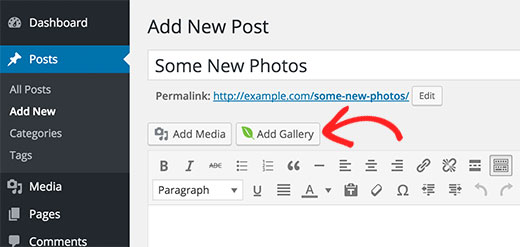
点击Envira Gallery按钮会弹出一个窗口。这个弹出窗口将有您之前创建的画廊。只需单击要添加的图库,然后单击插入图库按钮。
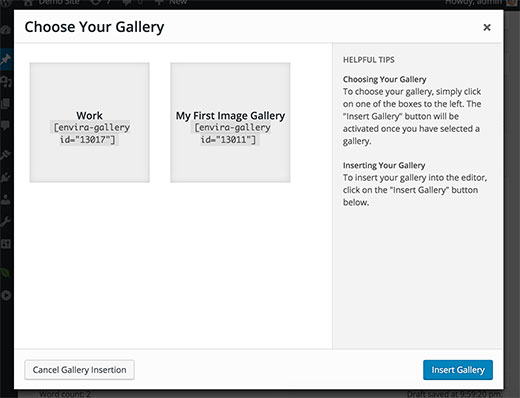
你现在会注意到一个短代码出现在后期编辑器屏幕上。它看起来像这样:
[Envira - Gallery id="13017"]
现在你可以再次点击Envira Gallery按钮来选择另一个图库。您可以添加任意多的画廊。
完成后,您可以简单地发布您的帖子或页面。最后,访问你的网站,你会看到多个画廊漂亮地展示在你的网站上。

在WordPress侧边栏中添加多个图库
Envira Gallery使得将您的图库添加到侧边栏和其他小部件准备区域非常容易。你需要去Appearance »小部件页面强。在那里,您会注意到其他可用小部件下的Envira Gallery小部件。
将Envira Gallery小部件添加到想要显示图库的侧边栏。从小部件设置中选择您想要添加的图库。
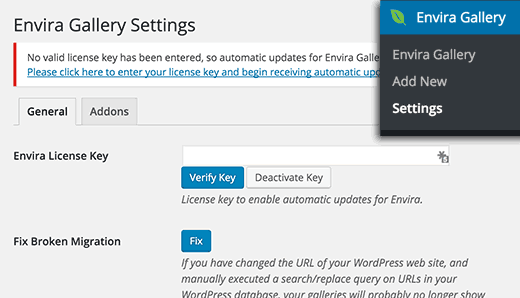
Don’不要忘记点击保存按钮来保存您的小部件设置。如果需要,重复此过程以添加另一个Envira Gallery小部件。
访问你的网站,当你完成看到多个图像画廊漂亮地显示在你的WordPress侧边栏。
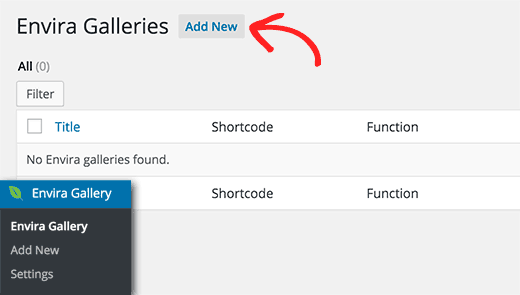
我们希望这篇文章能帮助你在WordPress帖子和页面中添加多个图库。你可能也想看看我们关于如何在WordPress中创建相册的指南。
和。





























RSS